
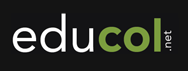
Mots croisés,
coloriages, mots
mêlés…
tellement mieux pour la classe quand ils sont personnalisés !
Educol.net, c’est plus de 14000 images à utiliser librement en classe.
Educol.net, c’est des coloriages et des jeux en ligne.
Educol.net, c’est aussi et surtout le site gratuit, sans inscription et simple d’utilisation
pour créer des mots croisés, des mots mêlés et des coloriages.
On clique ici pour y aller.

Aujourd’hui, je…
… vous présente comment créer vos mots croisés, vos mots mêlés et vos coloriages,
… vous donne quelques idées d’exploitations pédagogiques,
… vous donne l’opportunité de partager vos propres idées (oui oui, à la fin, dans les commentaires !)
Vous n’êtes pas encore un(e) grand adepte du jeu de société en classe ?
Ou vous cherchez une activité de vocabulaire simple visant spécifiquement certains mots ?
Peu de risques alors avec une grille de mots croisés ou de mots mêlés « 100% homemade ».
Croisons les mots
Pour créer une grille de mots croisés,
cliquez sur « Générateur de mots croisés » sur la page d’accueil du site. Ensuite, vient la phase la plus difficile mais tellement chouette : créer ! Imaginez un titre voire
un sous-titre puis vous proposez une grille de 3 à 15 mots. Quand vous avez terminé, cliquez sur Submit.
A ce moment-là, vous obtenez votre grille avec les boutons suivants :

En guise d’exemple, voilà mes grilles « mots croisés comestibles » qui consistent à travailler les expressions françaises contenant des noms de fruits ou de légumes. Et on en profite aussi pour revoir l’orthographe de ces mots !
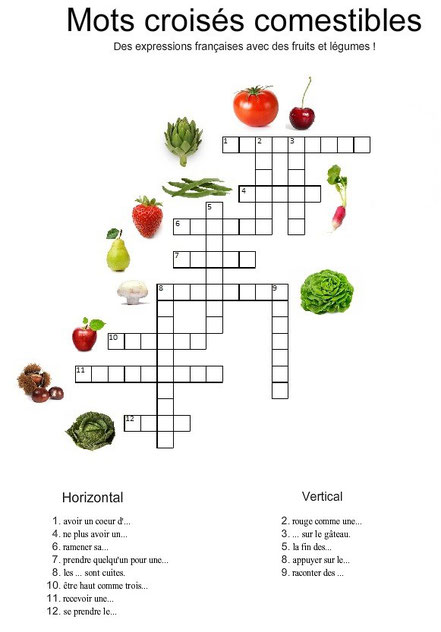
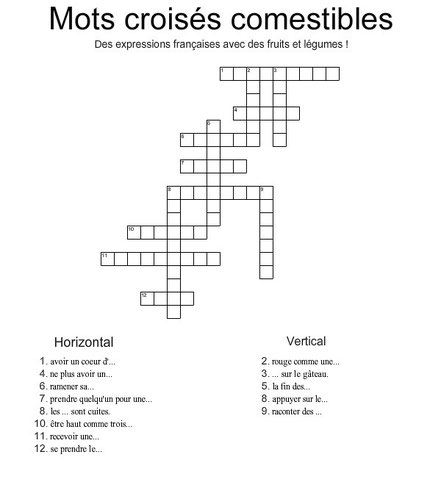
La première grille ‘niveau 1’ a été modifiée avec Paint : j’y ai ajouté les images correspondant aux mots. Cette grille sert d’activité de découverte des expressions pour des apprenants (débutant/intermédiaire) qui ont déjà étudié les aliments. On peut aussi donner cette grille avec les images seulement pour la systématisation du vocabulaire de ces aliments.
La grille ‘niveau 2’ est la grille directement générée par educol.net. Elle peut être utilisée directement avec
des apprenants plus avancés, familiers avec ce genre d’expressions, ou utilisée en guise d’activité de révision avec ceux qui ont découvert les expressions avec la grille de niveau 1.
En classe de langues, on peut imaginer plusieurs types de mots croisés.
* Une grille de mots, spécifiquement choisis selon vos objectifs pédagogiques, pour découvrir ou systématiser un lexique
* Une grille pour systématiser la conjugaison d’un verbe (la « description » sera seulement un pronom et/un temps)
* Une grille de mots, spécifiquement choisis selon leur prononciation ou leur orthographe : pour revisiter la dictée et travailler la relation phonème/graphème. Seule la grille sera donnée à
l’apprenant et le formateur dictera les mots
* Une grille de mots à trouver selon leur transcription phonétique (pour les amateurs de l’API ou les modules de linguistique)
*…
Cachons les mots
La création de mots mêlés ressemble fortement à celle des mots croisés.
Sur la page d’accueil du site, cliquez sur « Générateur de mots cachés ».
Imaginez un titre et écrivez les mots choisis. Vous pouvez aussi choisir le niveau de votre grille :
Facile > les mots seront cachés horizontalement
Moyen > les mots seront cachés horizontalement et verticalement
Difficile > les mots seront cachés horizontalement, verticalement et en diagonal
Cliquez sur Submit puis modifiez, imprimez ou enregistrez la grille grâce aux boutons (les mêmes que pour les mots croisés).

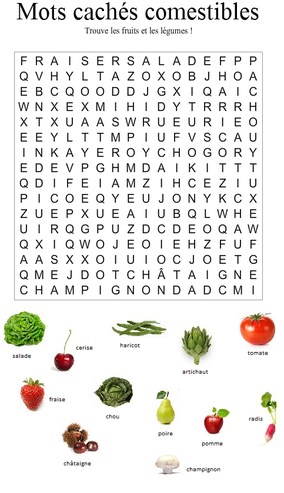
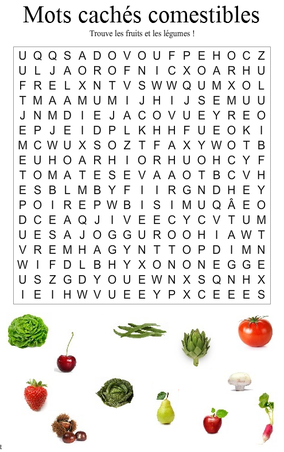
Grille Niveau 1 - facile
Grille Niveau 2 - moyen
Grille Niveau 3 - difficile
Il
est ainsi assez simple de créer des grilles de niveaux différents pour s’adapter à une classe hétérogène ou pour proposer des activités de révision. Les grilles étant générées au format .png, on peut
facilement les modifier avec Paint pour rajouter des images.
J’ai repris les mots de mes "mots croisés comestibles" pour proposer des mots mêlés.
La grille de niveau 1 (facile - avec mots et images) peut être utilisée avec des apprenants en phase d’apprentissage de la lecture / pour découvrir le vocabulaire.
La grille de niveau 2 (moyen – avec mots et images) peut être utilisée pour découvrir le vocabulaire.
La
grille de niveau 3 (difficile – avec images) peut être utilisée pour réviser le vocabulaire.
On
pourrait imaginer commencer une séance sur les aliments avec les mots cachés comestibles (découverte, révision) et la terminer avec les mots croisés pour ouvrir sur les expressions familières.
Tout ça peut aussi être l’occasion de donner des devoirs un peu plus fun !
Si vous travaillez avec des enfants et si vous disposez d’un espace multimédia (avec une imprimante qui fonctionne en plus),
la page « Création de coloriages »
d’Educol.net peut vous intéresser.
Le coloriage est la phase finale de l’activité. Le site permet de créer une scène simple, de manière simple.
Et je vois donc là différentes pistes
pédagogiques…
D’abord, voyons un peu comment cela fonctionne.
Cliquez sur « Création de coloriages » sur la page d’accueil.
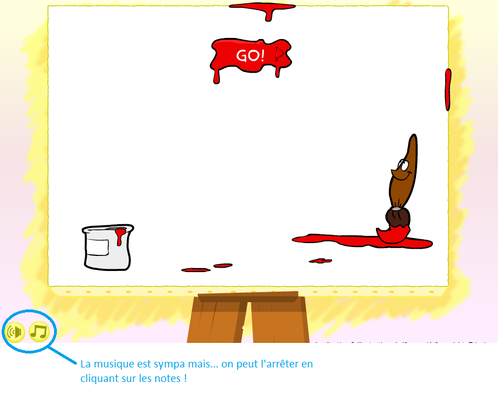
Cliquez ensuite sur Go !
C'est parti...
Etape 1 : choisir le paysage, l’ambiance principale de la scène.
Vous avez 10 possibilités comme une ferme, l’espace, une maison (probablement hantée), une plaine enneigée, la rue…
Vous n’êtes pas obligés de choisir un fond, vous pouvez tout de suite passer à l’étape 2 !
Etape 2 : choisir les objets et les personnages de la scène.
A chaque paysage correspond un ensemble d’objets ou de personnages : cochon, poule, fermier (à la ferme), étoile, fusée (dans l’espace), enfants, vêtements (dans la rue)…
Cliquez dessus pour l’insérer sur le dessin. Les boutons du haut vous permettent de les modifier : les tourner, les agrandir, les rétrécir…
Même si vous choisissez un paysage particulier, vous pouvez utiliser tous les objets/personnages du logiciel. Il est donc tout à fait possible de voir des poules
dans l’espace ou des dinosaures dans la rue. :-)
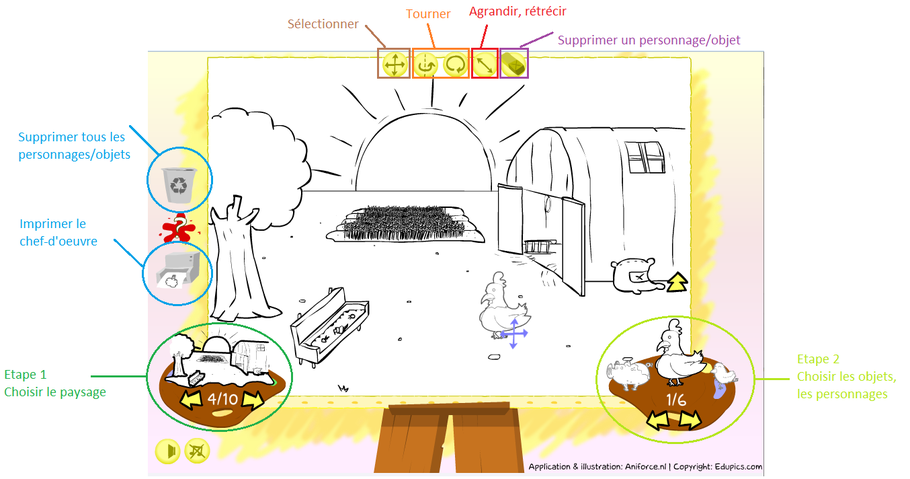
Fastoche non ?
Plusieurs opportunités pédagogiques s’offrent alors à nous.
* Objectif coloriage (A1)
Avec des EANA, la découverte du logiciel peut déjà être une activité à part entière : utiliser un ordinateur, comprendre des consignes (orales ou écrites), comprendre des prépositions
spatiales…
Une fois sur le site, laissez-les créer leur dessin qu'ils pourront colorier plus tard.
On peut aussi donner le schéma d’explications ci-dessus sans les mots supprimer/gommer, imprimer, paysage, objets/personnages, sélectionner, tourner, agrandir/rétrécir. En utilisant librement le
logiciel, les élèves auront à trouver l’utilité des boutons et associer les mots correspondant aux actions. Ils pourront ensuite créer leur propre dessin, l’imprimer et le colorier.
* Dicte-moi un dessin (A1 / A2 / B1)
Pour une première utilisation, je laisserais quelques minutes aux apprenants pour découvrir les possibilités de dessins – de manière libre ou guidée. De manière guidée, on peut proposer une
activité de compréhension i.e. poser des questions (orales ou écrites) : Le château est le paysage numéro 1. Quel est le paysage numéro 5 - l’espace ou la mer ? / Quels sont les
personnages et les objets que l’on trouve au château ? etc
La dictée consiste à comprendre la description orale du formateur.
Savoirs linguistiques sollicités : lexique spécifique, adjectifs qualificatifs, nombres, prépositions spatiales...
Pour pouvoir corriger, on compare les dessins des élèves entre eux puis avec celui de l’enseignant. Vous prendrez donc soin
de réaliser votre propre dessin à la maison (Attention, avec ce genre de préparation vous vous risquez aux quolibets de votre conjoint(e) ou de votre coloc).
Après un ou deux exemples, vous pouvez demander à un des élèves de dicter son dessin…
Aussi, si l’objectif vous intéresse, vous pouvez imprimer votre dessin en plusieurs exemplaires pour ensuite dicter les couleurs à utiliser.
* Raconte-nous une histoire (A2 / B1)
Si vous souhaitez travailler la compréhension écrite, vous pouvez accompagner votre dessin d’une courte histoire. Ne montrez pas encore votre dessin - demandez aux élèves de lire le texte et de
créer l’image qui pourrait représenter l'histoire (ou créer l’image de la première de couverture). Il sera ensuite intéressant de comparer les différentes propositions et d’en discuter.
Pour de l’expression orale, c’est au tour de vos élèves d’imaginer une histoire et d’en proposer un dessin représentatif. On imprime et on mélange tous les dessins. Un à un, les élèves racontent leur histoire et les autres doivent trouver le dessin correspondant.
Dans la même idée de créations d’histoires, munissez-vous de Tip Tap l’imagier
interactif pour créer un dessin qui bouge (qui bouge oui !) : c'est 17€ mais il y a plus de possibilités graphiques et on peut découvrir/réviser l’orthographe…
Plein d'activités autour de la langue sont à imaginer en classe avec ce support.
Tentez la version DEMO sur le site : http://www.helium-editions.fr/tiptap/
TipTap testé en UPE2A : les élèves se familiarisent rapidement avec cet outil et ils adorent l'exploiter !
Article à venir
Connaissiez-vous educol.net ? N'hésitez pas à réagir et/ou à partager vos idées
!








Écrire commentaire
Jeux-époustouFLE (jeudi, 14 avril 2016 14:56)
Je viens tout juste de tomber sur ce site :
http://www.toolsforeducators.com/
Intéressant à exploiter aussi pour créer du petit matériel ludique (attention, tout est en anglais)!
Jean-Jacques (jeudi, 25 août 2016 14:02)
Je connais bien ce site pour l’avoir déjà utilisé avec mon fils. C’était son institutrice en maternelle qui me l’avait proposé pour que le petit améliore sa qualité de coloriage. Et je dois avouer que c’est une très bonne plateforme !
Marc (samedi, 26 mai 2018 11:23)
cool
joel (jeudi, 20 septembre 2018 20:14)
Bonjour,
Tout d'abord merci d'avoir créé ce site de mots croisés. Depuis deux jours, je ne peux plus en créer. Une fois toutes les cases remplies, je reçois le message: "pas assez de mot". Pouvez-vous m'aider s'il vous plait?
Bien à vous
joel.oliphar8@orange.fr
Jeux-époustouFLE (jeudi, 20 septembre 2018 20:35)
Bonjour Joel,
Merci de votre venue sur le site Jeux-époustouFLE. Je précise que je ne suis pas du tout la créatrice du site Educol.net .
J'ai retesté la plateforme et cela fonctionne bien pour moi c'est étrange. Vérifiez que les cases 1, 2, et 3 (avec des astérisques rouges) soient bien remplies : colonne "mots" et colonne "descriptions" ainsi que le titre. Bonne continuation !
Bérangère (mercredi, 02 janvier 2019 10:28)
Bonjour,
J’essaie de créer un mot croisé mais après avoir appuyé sur sumit, le mot croisé ne charge pas...
Sauriez-vous pourquoi?
Très cordialement,
Jeux-époustouFLE (jeudi, 03 janvier 2019 10:55)
Bonjour Bérangère,
Je suis retournée sur le site, cela fonctionne encore à condition d'utiliser et/ou de mettre à jour Adobe Flash Player (cela m'a été proposé par le site après avoir cliqué sur Submit.)
Veillez à mettre plus de trois mots également - voir mon commentaire #5.
Bonne continuation !